[Androidの基本テク] キーボードの種類を個別に設定したい
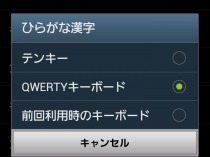
メールやウェブ検索など、文字を入力する機会は非常に多い。一部機種では例外があるものの、基本的にスマホのキーボードはタッチパネルで行う。そのためパソコンなどと違い、ガラケーのようなテンキー配列や、パソコンのキーボードのようなQWERTY配列など、キーボードの配列に種類がある。
デフォルト設定のキーボード配列が気に入らない場合、自分が入力しやすいキーボード配列を設定しよう。日本語・英語・数字などの設定だけでなく、画面が縦の場合と横の場合で、それぞれキーボード配列の種類も設定できる。横画面はQWERTY配列、縦画面はテンキー配列などと自動で切り替えできるのだ。
搭載している日本語入力キーボードアプリによって、設定方法が違う場合がある。とはいえ、同じような設定項目はあるはずなので、参考として見て欲しい。

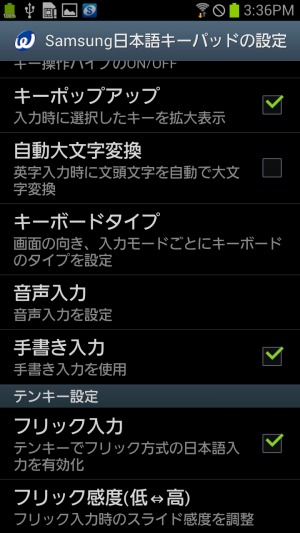
「設定」から「言語と文字入力」を開き、現在使っているキーパッドの歯車アイコンをタップする。表示されたキーボードの設定から「キーボードタイプ」を選択しよう。
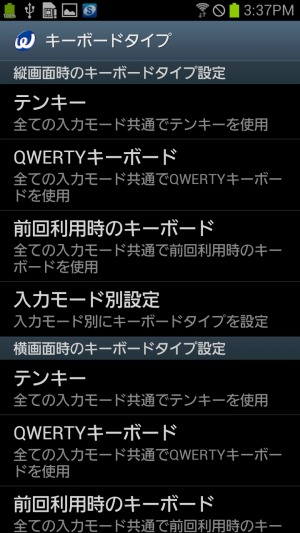 画面が縦と横の場合で設定が分かれている。「かなはテンキーで英語はQWERTY」などという場合は「入力モード別設定」を選択しよう。全てテンキー配列やQWERTY配列でよいなら、それぞれのタイプをタップするだけで設定終了だ。画面が縦と横の場合でキーボードを変えたい場合は、それぞれ設定する必要がある。
画面が縦と横の場合で設定が分かれている。「かなはテンキーで英語はQWERTY」などという場合は「入力モード別設定」を選択しよう。全てテンキー配列やQWERTY配列でよいなら、それぞれのタイプをタップするだけで設定終了だ。画面が縦と横の場合でキーボードを変えたい場合は、それぞれ設定する必要がある。
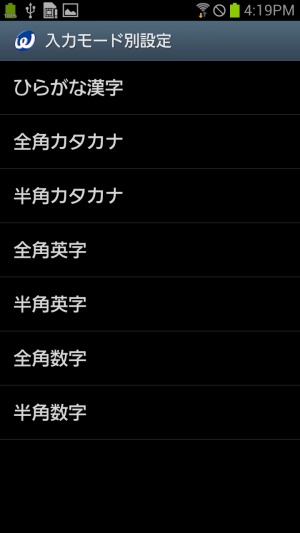
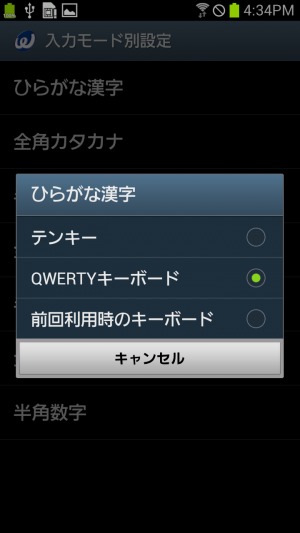
「入力モード別設定」を選択した場合、「ひらがな漢字」や「半角英字」など文字のタイプが表示される。入力タイプをタップして、キーボードのタイプを選択しよう。今回は「ひらがな漢字」をQWERTYキーボードに設定してみた。
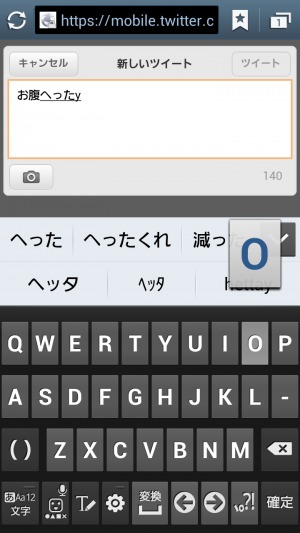

文字入力欄を開くと、設定した通り日本語入力でQWERTYキーボードが表示される。なお、搭載されているキーパッドによっては、簡易切り替えボタンから一時的にキーボードのタイプを変更することも可能だ。
関連記事

いろいろいじってたらAndroidキーボードに? 打ちにくいので元に戻したい

[Androidの基本テク] キーボードがおかしくなって日本語が打てない

[Androidの基本テク] 全角英数字を入力したい

[Androidの基本テク]キーボードを変えて便利に使おう!!

【Llama活用】バッテリの無駄遣いを避けつつBluetoothキーボードを素早く利用

クリップボードの履歴を保存し、過去にコピーしたテキストを貼り付けられる「ClipStore」

パソコンで入力した日本語を転送できて通常のソフトキーも付いた「WebKeyboard」

【Dr.Wallet】アプリ版だけでなくPC版を活用しよう!手入力はPCのキーボードが簡単だぞ!

通知を個別に削除できるようになったAndroid4.0の通知欄を活かしたメモアプリ「Notification Memo」
2012年12月03日21時00分 公開 | カテゴリー: 文書編集 | キーワード:チップス | Short URL
ツイート
最新記事
- 肩に乗せるだけで音に包まれる!ウェアラブルネックスピーカー!
- 枕の下に置くピロースピーカー!Bluetooth接続でスマホから音楽を流しながら寝れる!
- 腕に巻いて使えるウェアラブルスピーカー!IPX6防水で急な雨にも安心!
- ミニモバイルバッテリーの新定番!折りたたみ式のLightningコネクター搭載!
- コネクター搭載の3in1モバイルバッテリー!iPhoneもAndroidもおまかせ!
- ケーブル不要でiPhoneもApple Watchも!5000mAhの大容量モバイルバッテリー!
- TSAロック付きスーツケースベルト! 頑丈なロックフックで安心な旅行を!
- 4in1の大容量モバイルバッテリー!スマホもタブレットもゲーム機も!
- 10000mAh大容量ワイヤレスモバイルバッテリー!Apple Watchの充電も出来る!
- コンパクトな手のひらサイズ。だけど、かなりタフ!どこでも使えるバックハンガー!
- ダンボールを挿すだけ!持ち運び出来るダンボールストッカー!
- コンパクトで高品質なケーブル!6in1のユニークデザインなケーブル!
- 洗練されたシンプルなボディバッグ!自由で快適な背負い心地!
- リラックスして座りやすい座椅子!回転するのでパソコンや読書等に最適!
- ゆったりくつろげる、至福の時間!肘つき座椅子!
- 究極進化、三刀流座椅子!ソファの座り心地みたいな回転座椅子!
- 磁力で自分でまとまる!フラット平形タイプのUSB-Cケーブル!
- 首と肩がホッとする枕!首肩温め機能でじんわり温まる!
- USB-Cケーブルだけで使える!アイリスオーヤマ製の27インチモニター!
- 15000mAh大容量モバイルバッテリー!ケーブル内蔵&プラグ付き!
- iPad専用磁気充電式タッチペン!ワイヤレス充電可能なスタイラスペン!
- 寒い季節には欠かせないアイテム!ドリンクを温められるカップウォーマー!
- ワンタッチで飲み物を温められる!デスクで使うのに最適!
- 柔らかい感触!心地良いさわり心地の充電式カイロ!
- 3in1防災対策の充電式カイロ!寒い季節を心地よく、あたたかく過ごそう!
- つけたら2秒ですぐ暖かい!2個セットの充電式カイロ!
- 左の手のひらにフィット!操作しやすいのせ心地のトラックボールワイヤレスマウス!
- 大容量収納可能なビジネスリュック!充実のポケット数!
- 通勤が快適な薄型なのに大容量!ノートパソコンも安全に収納!
- シンプルで洗練されたデザイン!どんな服装にも似合うビジネスリュック!

 【まとめ】Fireタブレットをさらに楽しめる必携アプリ
【まとめ】Fireタブレットをさらに楽しめる必携アプリ まとめ買いがお得なアプリストア専用「Amazonコイン」
まとめ買いがお得なアプリストア専用「Amazonコイン」 Amazonプライムはドコモやauならクレカ無しでも利用可能!
Amazonプライムはドコモやauならクレカ無しでも利用可能! グラフィック性能は2倍以上!新旧「Fire HD 10」の処理性能をベンチマーク比較
グラフィック性能は2倍以上!新旧「Fire HD 10」の処理性能をベンチマーク比較 Amazonプライム会費がギフト券だけでも支払い可能に!(ただし無料体験不可)
Amazonプライム会費がギフト券だけでも支払い可能に!(ただし無料体験不可) 【特集】開発者でない人でも役立つ機能が満載!!USBデバッグ接続を徹底活用せよ
【特集】開発者でない人でも役立つ機能が満載!!USBデバッグ接続を徹底活用せよ ダイソーの「積み重ね整理棚」はFireタブレットを枕の上に固定するのに最適!
ダイソーの「積み重ね整理棚」はFireタブレットを枕の上に固定するのに最適! かわいいキャラが憂鬱な気分を癒してくれるパズルゲーム特集
かわいいキャラが憂鬱な気分を癒してくれるパズルゲーム特集 2000円を切るスマート赤外線リモコンで家電をスマートホーム化!!
2000円を切るスマート赤外線リモコンで家電をスマートホーム化!! Amazon開発者アカウントを作成してAlexaスキルを自作しよう
Amazon開発者アカウントを作成してAlexaスキルを自作しよう 8コア2GHzに高速化したAmazon「Fire HD 10」の新モデルが登場!
8コア2GHzに高速化したAmazon「Fire HD 10」の新モデルが登場! Amazon「Fire HD 8」タブレットにNewモデルが登場!
Amazon「Fire HD 8」タブレットにNewモデルが登場! ポイント還元付きでお得なAmazonギフト券のチャージタイプ
ポイント還元付きでお得なAmazonギフト券のチャージタイプ FireタブレットでYouTubeを見るなら「NewPipe」
FireタブレットでYouTubeを見るなら「NewPipe」 Amazonのスマートスピーカーに超高音質「Echo Studio」など新モデルが一挙登場!
Amazonのスマートスピーカーに超高音質「Echo Studio」など新モデルが一挙登場!
あんスマソーシャルアカウント